Содержание
- 3. Оглавление Термины и понятия Структура HTML-документа Текст Отступы, Списки, Таблицы Вставка Графических изображений и Ссылок Атрибуты
- 4. Термины и понятия WWW (Word Wide Web) – cистема навигации, поиска и доступа к мультимедийным средствам
- 5. Java – язык программирования компании JavaSoft синтаксически подобен C++, но он предусматривает такие ограничения, как запрет
- 6. Cтруктура HTML-документа (основные разделы) Служебная информация информация о имени страницы Web документ
- 8. – курсив – подчёркивание – выделение – усиленное выделение – отображает весь текст в одной строке,
- 9. Отступы и списки – отступ – возврат – начало нумерованного списка – конец нумерованного списка –
- 10. Таблицы – начало таблицы – конец таблицы – начало заголовка таблицы – конец заголовка таблицы –
- 11. Вставка графических изображений вставка картинки из файла Вставка гипертекстовых ссылок активный текст ссылка на другой HTML-документ
- 12. активный текст ссылка на метку в другом HTML-документе активный текст метка для двух указанных выше типов
- 13. Атрибуты дополняют тэги, позволяя описывать внешний вид части страницы, окружённой тэгами. LEFT ALIGN = RIGHT CENTER
- 14. BORDER = число в пикселах Определяет рамку вокруг изображения. Используется тэгом . HSPACE = число в
- 15. Шрифты – увеличение шрифта текста относительно текущего – уменьшение шрифта текста – смена цвета текста red
- 16. – смена гарнитуры шрифта. Например: . – позволяет задавать размер шрифта в данной области, используется в
- 17. Атрибуты тэгов для списков (маркированных и нумерованных) DISC TYPE = CIRCLE SQUARE Позволяет задавать тип маркера
- 18. Text Form Audio Home DINGBAT = Folder Next Disc drive Previous Позволяет создавать специальные типографские символы-картинки
- 19. Например: SKIP = значение Позволяет в середине нумерованного списка пропустить заданное число пунктов нумерации. Например: –
- 20. Атрибуты тэгов для создания таблиц BORDER = ширина границы Позволяет задавать ширину внешней границы таблицы в
- 21. COLSPAN = количество ячеек Позволяет растягивать строку на заданное количество ячеек (как бы объединять их). Например:
- 22. Бегущая строка Используется для создания бегущей строки. TOP ALIGN = MIDDLE BOTTOM Позволяет разместить текст в
- 23. BGCOLOR = название цвета Используется для определения цвета фона бегущей строки. DIRECTION = LEFT RIGHT Используется
- 24. HEIGHT = высота бегущей строки в пикселах или в % от высоты экрана. Позволяет сделать область
- 25. Атрибуты изменение фона BGCOLOR = “цвет” Позволяет изменить фоновый цвет станицы, используется тэгом . Например: BACKGROUND
- 26. Кадры (frames) (позволяют разбивать страницу на независемые окна) Позволяет задавать кадровую структуру (страница с кадровой структурой
- 27. Например: SRC = “имя файла” Позволяет вставить картинку или страницу в кадр. Например: YES SCROLLING =
- 28. Атрибуты рамки кадра BORDER = число YES FRAMEBORDER = NO BORDERCOLOR = “цвет” NAME = “имя”
- 29. Например: ТЕКСТ NORESIZE Запрещает изменение кадровой структуры. Подключение звукового файла n LOOP = INFINITE Например: Подключение
- 30. Карты Это такие изображения, отдельные части которых связаны со ссылками и позволяют выполнять переходы. Позволяет определить
- 31. Атрибуты, определяющие форму области на карте rect (x,y)(x1,y1) Shape = poly (x,y)(x1,y1) ... circle (x,y),r point(x,y)
- 33. Скачать презентацию
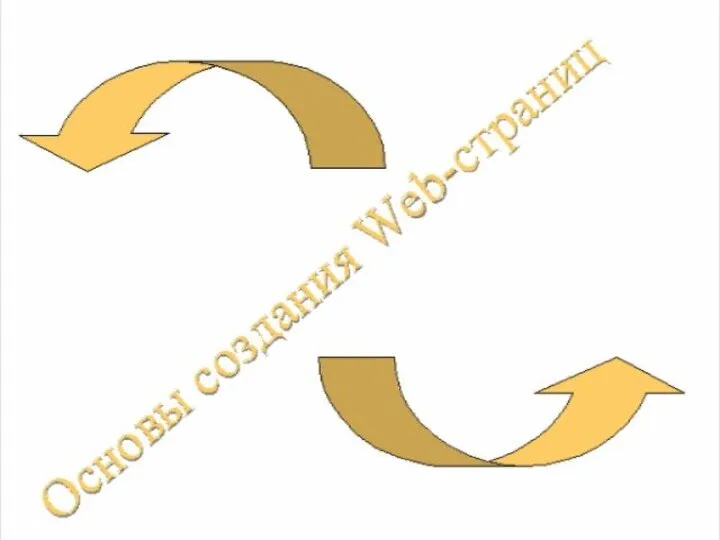


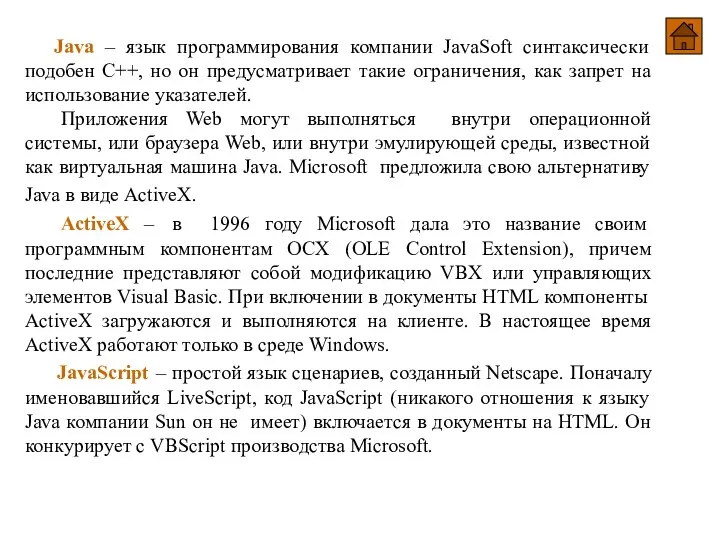
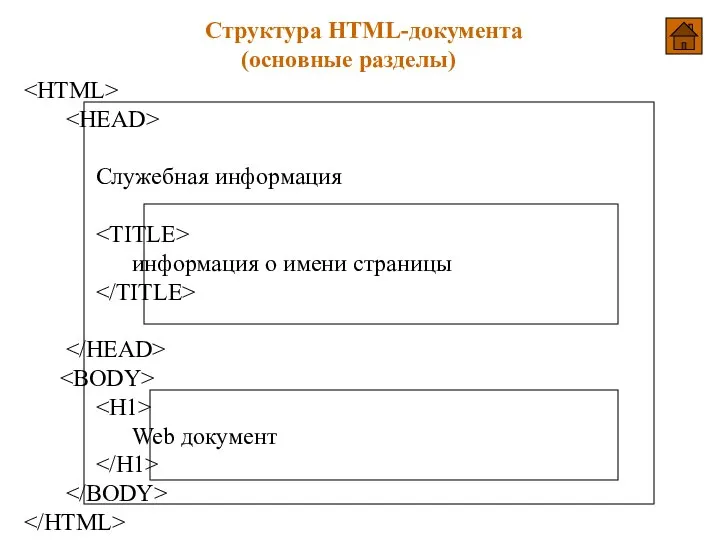
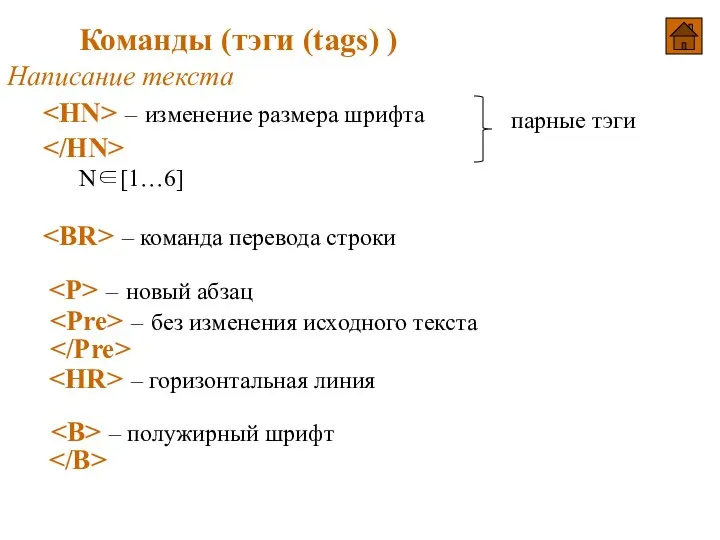
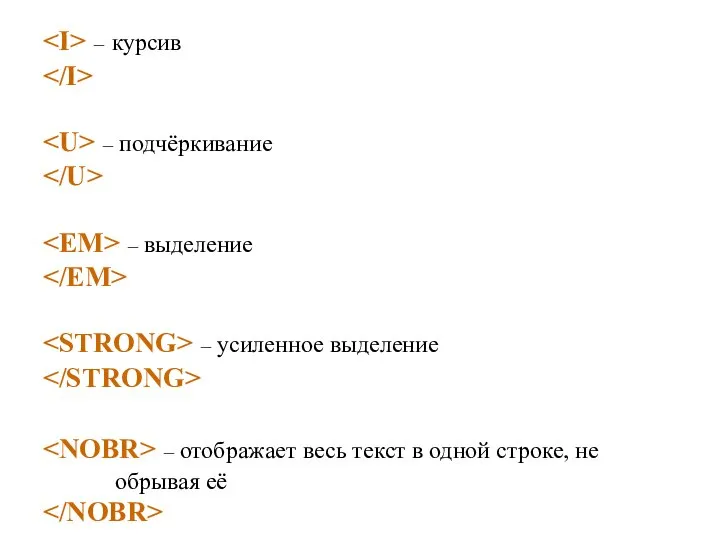
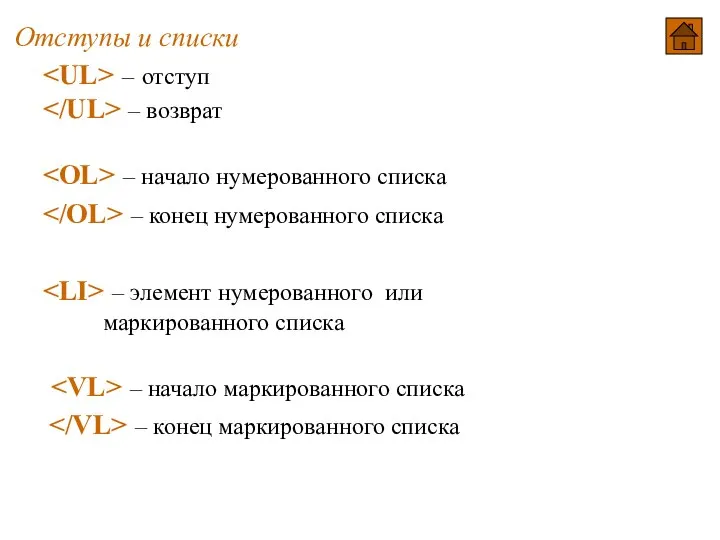
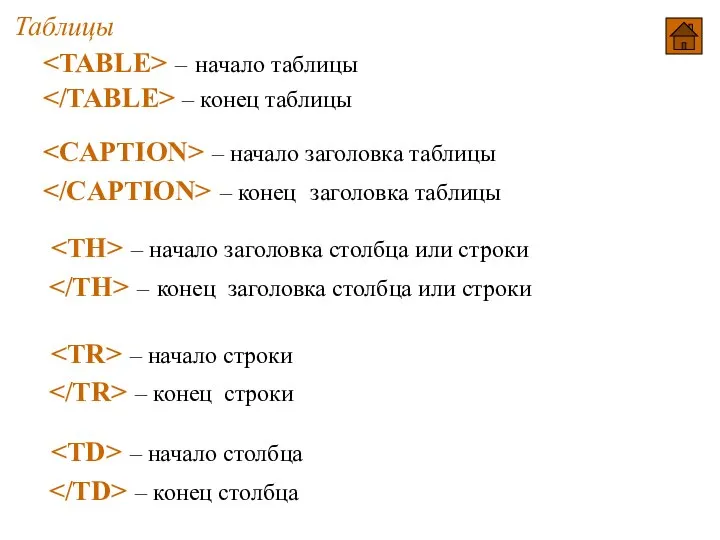


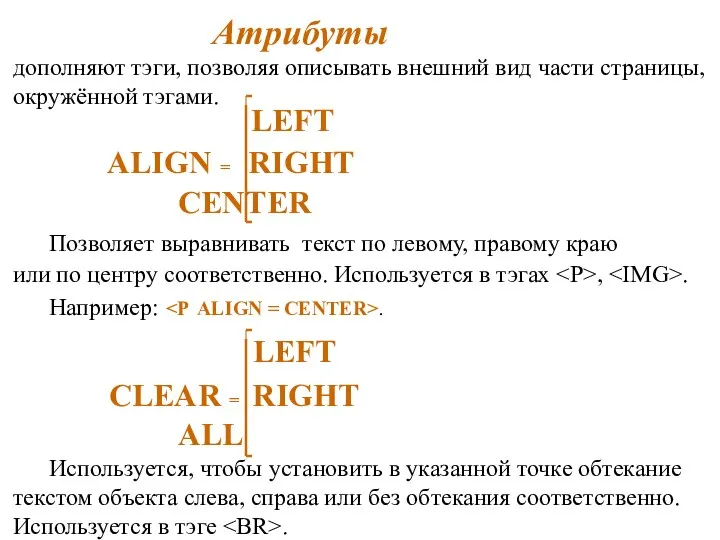
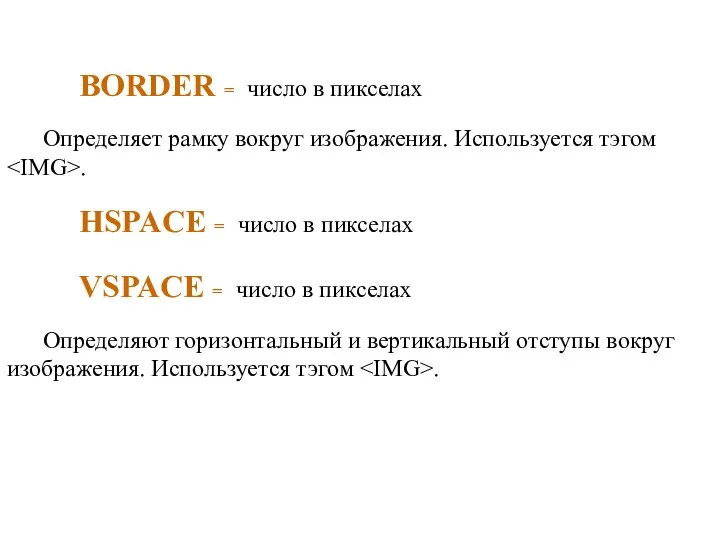
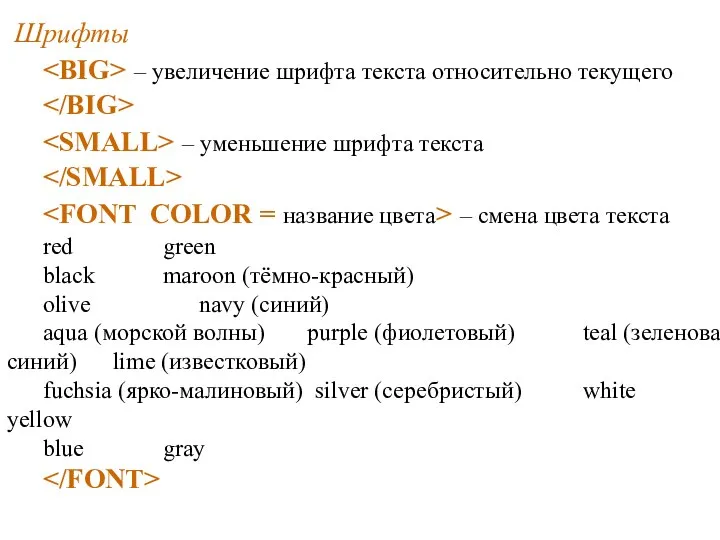
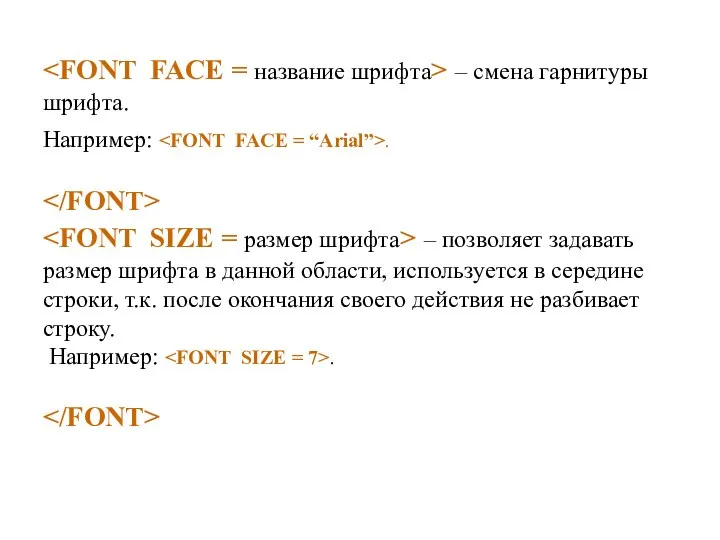
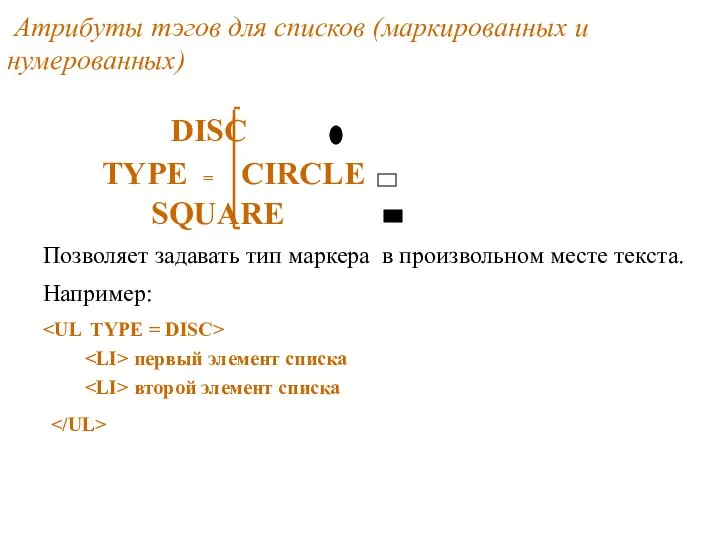



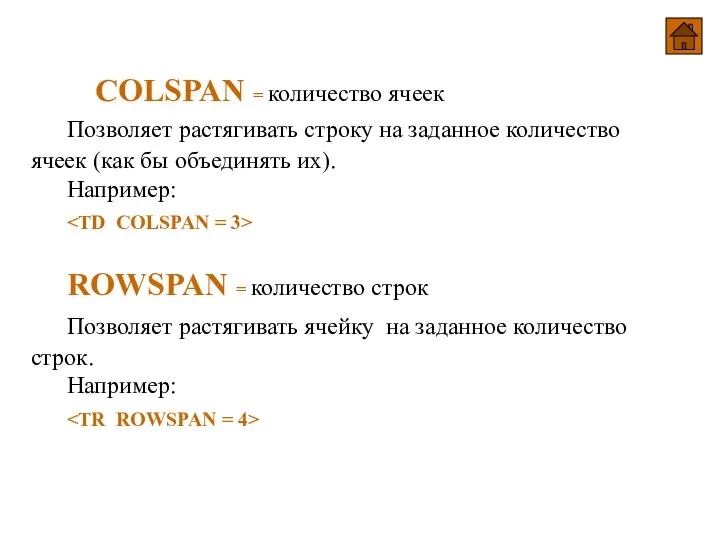
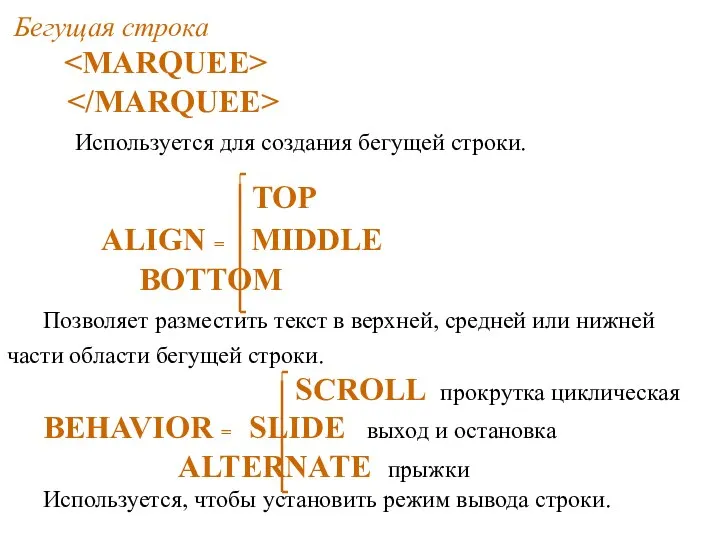
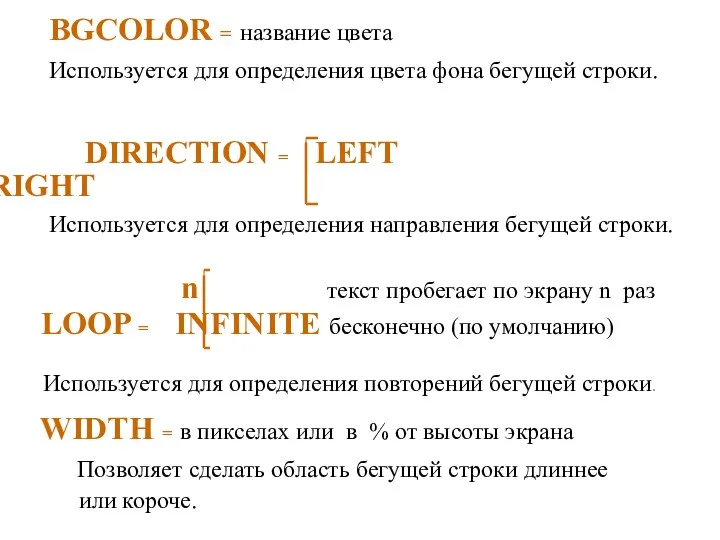



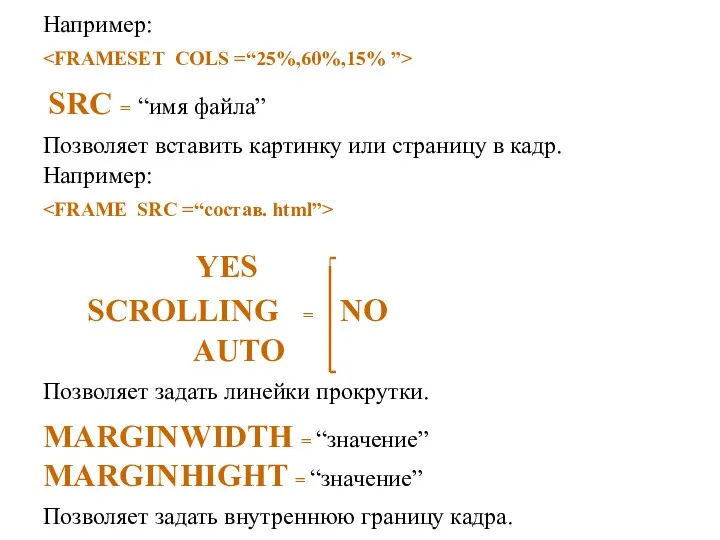
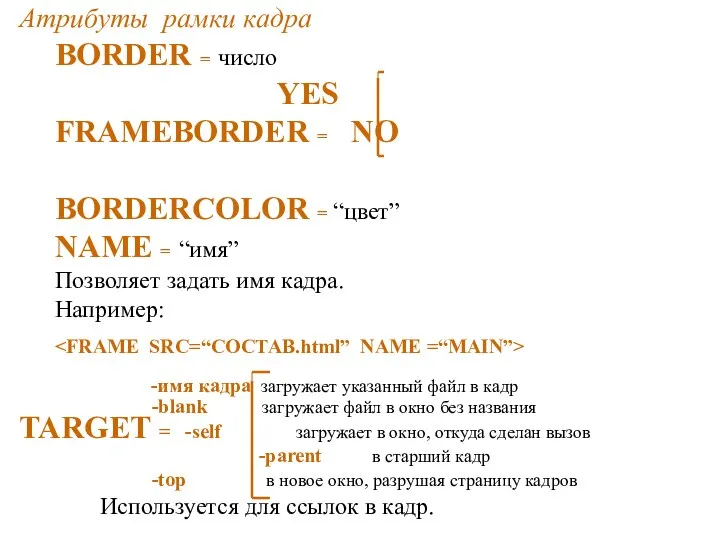
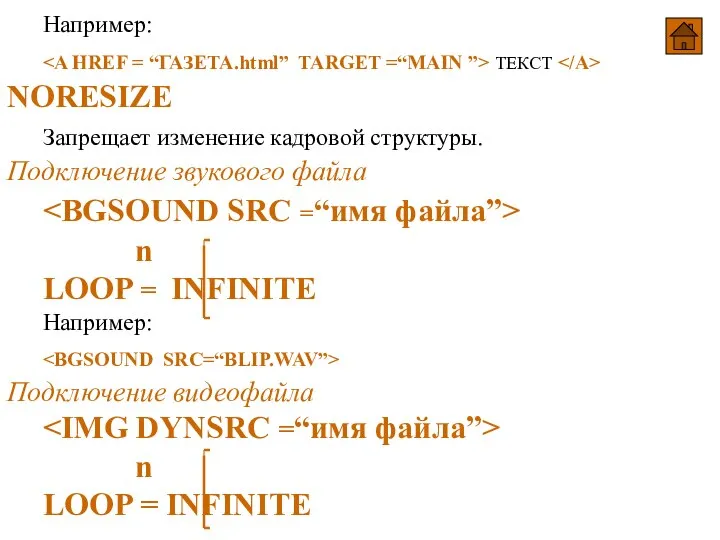

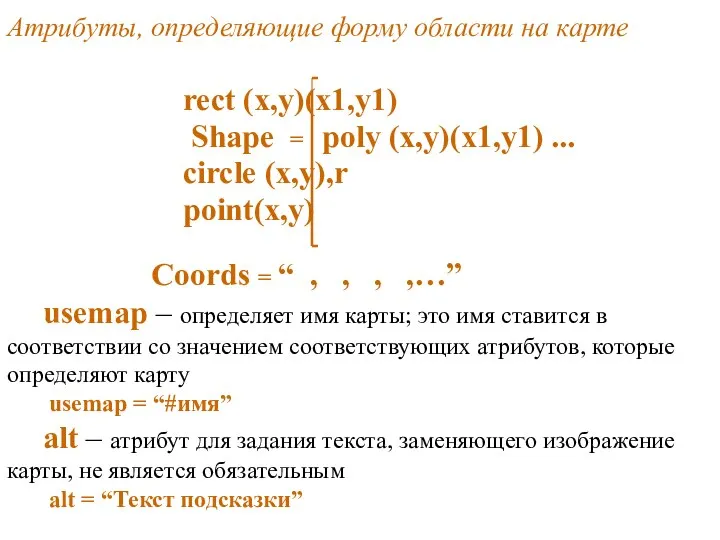
 Аппаратное обеспечение ПК
Аппаратное обеспечение ПК Мастер класс по созданию презентации Презентация? Легко!
Мастер класс по созданию презентации Презентация? Легко!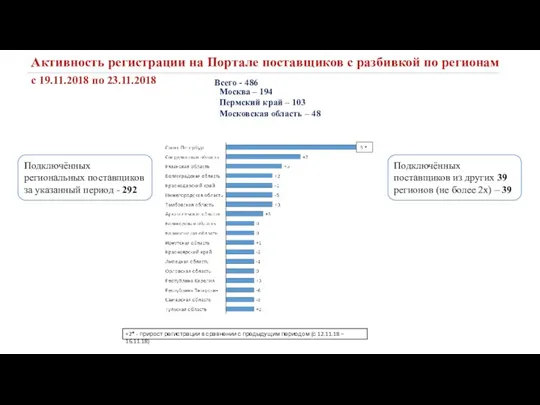 Активность регистрации на портале поставщиков с разбивкой по регионам
Активность регистрации на портале поставщиков с разбивкой по регионам Логические основы компьютера
Логические основы компьютера Кодирование с открытым ключом
Кодирование с открытым ключом Команда “Tamagochi”
Команда “Tamagochi”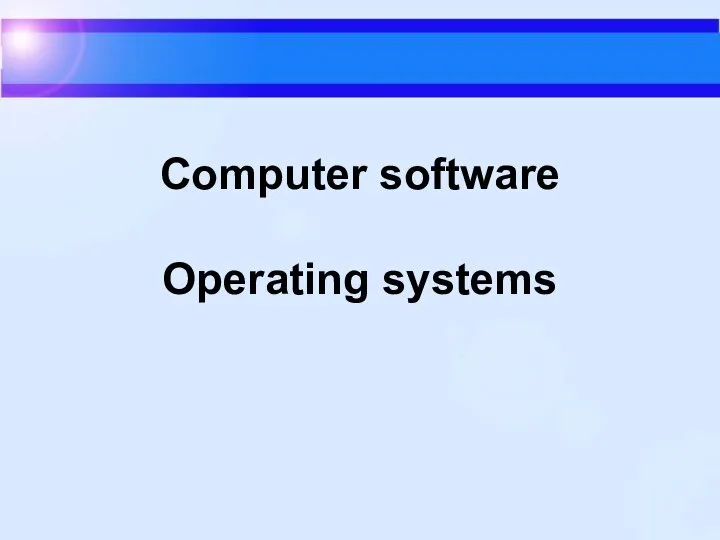 c84ece96-6270-486c-82f2-8f7c50ff0c42 (2)
c84ece96-6270-486c-82f2-8f7c50ff0c42 (2) ОС для мобильных устройств. Windows Mobile
ОС для мобильных устройств. Windows Mobile Информация вокруг нас
Информация вокруг нас Информатика – это наука... Что изучает информатика?
Информатика – это наука... Что изучает информатика? 1С: Производственная безопасность. Охрана труда
1С: Производственная безопасность. Охрана труда Регистрация студента на онлайн-курсе: физическая культура – перспектива твоих возможностей. психология здорового образа жизни
Регистрация студента на онлайн-курсе: физическая культура – перспектива твоих возможностей. психология здорового образа жизни Структура HTML документа. Представление текста в HTML документе
Структура HTML документа. Представление текста в HTML документе Организация подпрограмм. Программирование на яву. Лекция 5
Организация подпрограмм. Программирование на яву. Лекция 5 Особенности разработки требований к ПО
Особенности разработки требований к ПО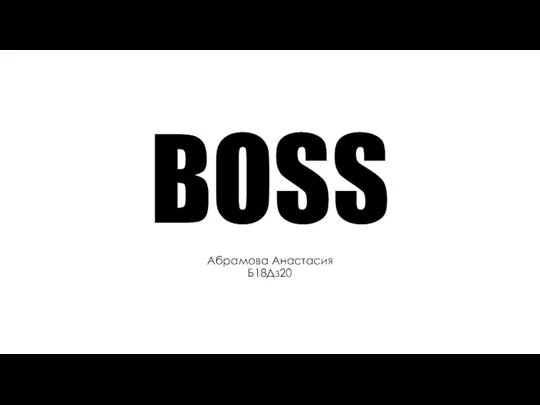 Компьютерная игра Boss
Компьютерная игра Boss Виконання операцій з надання послуг копіювального центру. Робота з принтером
Виконання операцій з надання послуг копіювального центру. Робота з принтером Объектно-ориентированное программирование в С++
Объектно-ориентированное программирование в С++ Практика. Общероссийская Общественная Организация ветеранов Российский союз ветеранов
Практика. Общероссийская Общественная Организация ветеранов Российский союз ветеранов Всемирная паутина
Всемирная паутина Социальные сети как пространство для социологического исследования
Социальные сети как пространство для социологического исследования Растровая и векторная графика
Растровая и векторная графика В гостях у ГОСТа (основные термины и понятия)
В гостях у ГОСТа (основные термины и понятия)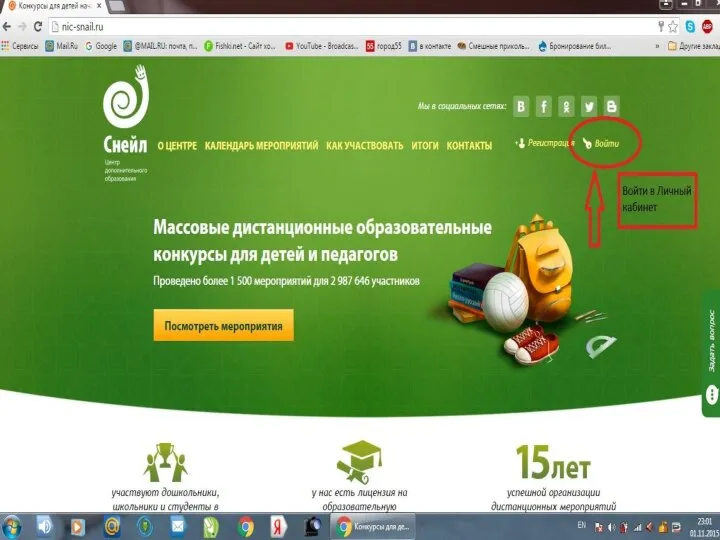 Массовые дистанционные образовательные конкурсы для детей и педагогов
Массовые дистанционные образовательные конкурсы для детей и педагогов Жанрообразующие признаки PR-текста. Жанры PR-текстов
Жанрообразующие признаки PR-текста. Жанры PR-текстов Презентация на тему Цикл с предусловием «Пока»
Презентация на тему Цикл с предусловием «Пока»  Обеспечение защиты информации в ходе эксплуатации аттестованной информационной системы
Обеспечение защиты информации в ходе эксплуатации аттестованной информационной системы Основные элементы электронной таблицы
Основные элементы электронной таблицы